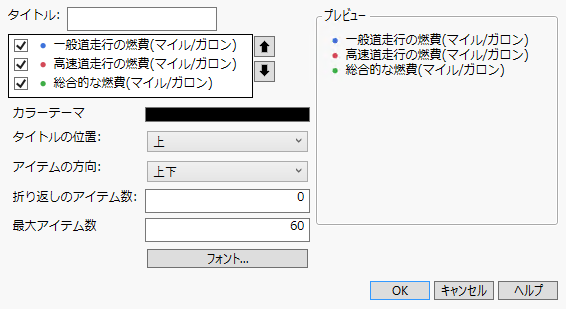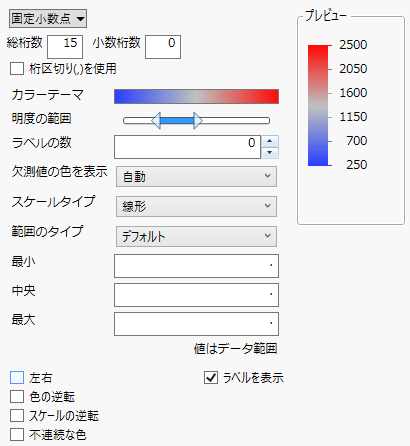グラフビルダーの凡例のオプション
グラフビルダーの凡例には、線、塗りつぶしの色、グラデーションなどの要素が表示されます。プロパティをカスタマイズするには、凡例の要素を右クリックしてください。色やラベルなど適用可能なプロパティのオプションが表示されます。その他の凡例の設定は「凡例の設定」ウィンドウで編集できます。
凡例の設定を変更したり、初期設定に戻したりするには、凡例の右側またはタイトル(表示されている場合)を右クリックします。直近の凡例の変更を元に戻すには、[元に戻す]をクリックします。
ヒント: 重ね合わせと色分け変数の両方がある場合、凡例では、色分け変数の水準が丸い色アイコンで示されます。
凡例の設定
色、塗りつぶし、透明度、グラデーションなど、グラフ要素(線や棒など)の特定の外観を変更します。また、凡例にタイトルを追加することも可能です。「凡例の設定」ウィンドウを参照してください。
凡例を最初の状態に戻す
凡例を最初の設定に戻します。
凡例の移動
凡例をクリックしてドラッグすると、凡例を移動できます。グラフビルダーの赤い三角ボタンのメニューを使用し、そこに用意されている場所に移動することもできます。ドラッグする場合は、グラフ内のそれ以外の場所にも移動可能です。
メニューオプションを使用するには、グラフビルダーの赤い三角ボタンをクリックし、[凡例の位置]を選択します。凡例を上下または左右方向に表示するには、「凡例の設定」ウィンドウの「アイテムの方向」を変更します。
「凡例の設定」ウィンドウ
凡例の表示は、「凡例の設定」ウィンドウで変更できます。
図3.45 「Hybrid Fuel Economy.jmp」を使った「凡例の設定」ウィンドウの例
タイトル
凡例のタイトルを指定します。
チェックボックス
凡例の各アイテムの表示/非表示を切り替えます。重複していると判断されたアイテムは自動的に非表示になります。表示したい場合は、該当するアイテムを選択します。凡例に多くの項目がある場合は、グラフに十分なスペースが確保できるよう、グラフビルダーウィンドウで非表示になることがあります。ただし、設定のウィンドウにはすべての項目が表示されるので、表示したいものを選択できます。すべての項目を選択または解除するには、右クリックして[チェックを反転する]を選択してください。
上向き矢印と下向き矢印
凡例に表示されるアイテムの順序を変更します。
カラーテーマ
カラーテーマを変更することができます。カラーテーマの詳細については、『JMPの使用法』のグラフのカラーテーマの作成を参照してください。
タイトルの位置
凡例のタイトルをアイテムの上に表示するか、左に表示するかを指定します。
アイテムの方向
凡例を上下方向と左右方向のどちらに並べるかを指定します。
折り返しのアイテム数
凡例のアイテムの数を(上下方向の場合は)縦に何個、(左右方向の場合は)横に何個で折り返すかを指定します。
フォント
フォントの種類、スタイル、サイズを変更できます。
プレビュー
変更後の凡例を確認することができます。
OK
変更が凡例に反映されます。
キャンセル
凡例への変更をキャンセルします。
ヘルプ
オンラインヘルプが開きます。
離散変数または連続変数の凡例アイテム
凡例には、離散値のリストや、連続値のスケールが表示される場合があります。
• 離散値の凡例では、カテゴリカル変数の水準または変数のリストが表示されます。
• 連続値の凡例では、数値の範囲を色の濃淡で示したスケールが表示されます。
いずれかの凡例を右クリックすると、次のようなオプションが表示されます。
線の色
(離散値の凡例のみ。)アイテムの色を変更します。
マーカー
アイテムのマーカーの種類を変更します。
マーカーサイズ
アイテムのマーカーのサイズを変更します。
塗りのパターンまたは線種
アイテムの塗りのパターンや線種を変更します。
線の幅
アイテムの線の幅を変更します。
塗りつぶしの色
アイテムに色を割り当てます。
テーマによる色分け
複数の等高線をカラーテーマを使って色分けします。このオプションによって、密度等高線の線の色と塗りつぶしの色が設定されます。
透明度
マーカーまたはラベルの透明度を変更します。グラフ上のマーカー(点)の透明度を0(透明)~1(不透明)値の範囲は0(透明)~1(不透明)です。
グラデーション
(連続尺度の変数の凡例のみ。)グラデーションの設定を変更します。グラデーションの設定を参照してください。
密度のグラデーション
(等高線のグラフ要素のみ。)グラデーションの色を変更します。
白へフェードアウト
最も密度の高い等高線に塗りつぶしの色が使用され、密度が低くなるにつれて白にフェードアウトします。
グレーへフェードアウト
最も密度の高い等高線に塗りつぶしの色が使用され、密度が低くなるにつれてグレーにフェードアウトします。
フルカラー
密度等高線で、デフォルトまたはカスタマイズされたカラーテーマをダイレクトに適用します。
グラデーションの透明度
(等高線のグラフ要素のみ。)グラデーションの透明度を変更します。
なし
密度等高線で、すべての水準に対して1つの透明度が使用されます。
線形
密度等高線で、密度が低くなるにつれて透明度が徐々に増します。
元に戻す
デフォルト設定に戻します。
グラデーションの設定
「グラデーションの設定」ウィンドウでは、グラデーションの凡例に関するさまざまな設定を行うことができます。
図3.46 「グラデーションの設定」ウィンドウ
凡例のラベルの表示形式を設定するには、ウィンドウの左上にあるメニュー、「総桁数」ボックスと「小数桁数」ボックス、および[桁区切り(,)を使用]チェックボックスを使用します。
カラーテーマ
カラーテーマの変更や、独自のカラーテーマの定義ができます。色のオプションの詳細については、『JMPの使用法』のグラフのカラーテーマの作成を参照してください。
明度の範囲
グラデーションの色の明度の範囲を設定します。
ラベルの数
凡例のラベル数を指定します。値としてゼロを指定すると、デフォルトのラベル数になります。
欠測値の色を表示
凡例に欠測値の色を表示するかどうかを指定します。[自動]は欠測値がある場合にのみ色を表示し、[オフ]は色を表示しません。[オン]は常に色を表示します。
スケールタイプ
グラデーションの色の明度のスケールを設定します。「最大」オプションの下にスケールタイプの説明が表示されます。
線形
スケールは、最小値と中央値の間、および中央値と最大値の間で区分的に線形となります。これはデフォルトのスケールです。
分位点
スケールは、凡例で表される変数の分位点の間隔で区分的に線形となります。
標準偏差
凡例の範囲が、平均から標準偏差の指定倍だけ離れた間隔で分割されます。スケールは、この間隔で区分的に線形となります。オフセットの数は「ラベルの数」によって決まります。
対数
スケールは、凡例で表される値の対数に対して線形となります。
対数オフセット
スケールは、凡例で表される値の常用対数のオフセットに対して線形となります。
カスタム
重ね合わせの変数として連続変数を使用する場合は、グラデーションのビンの値をカスタマイズできます。
範囲のタイプ
凡例の値の範囲を設定します。
デフォルト
「最小」と「最大」の値を指定しない限り、丸められた値として切りがよく、データの範囲より少し広い範囲となります。
正確なデータ範囲
最小値と最大値は、データの正確な最小値と最大値になるか、「最小」と「最大」で指定した値になります。
中央部 90%
最小値と最大値は、5%と95%の分位点になるか、「最小」と「最大」で指定した値になります。このオプションにより外れ値にあまり影響を受けなくなります。
最小、中央、最大
凡例のスケールに使用する最小値、中央値、最大値を指定します。
メモ: これらの値は「範囲のタイプ」より優先されます。
左右
凡例の表示方向を左右に変更します。
色の逆転
カラーテーマの色を反転します。
スケールの逆転
カラーテーマのスケールを逆転します。
不連続な色
カラーテーマの色を、連続的なグラデーションから不連続な色の配列に変更します。
ラベルを表示
凡例のラベルの表示/非表示を切り替えます。